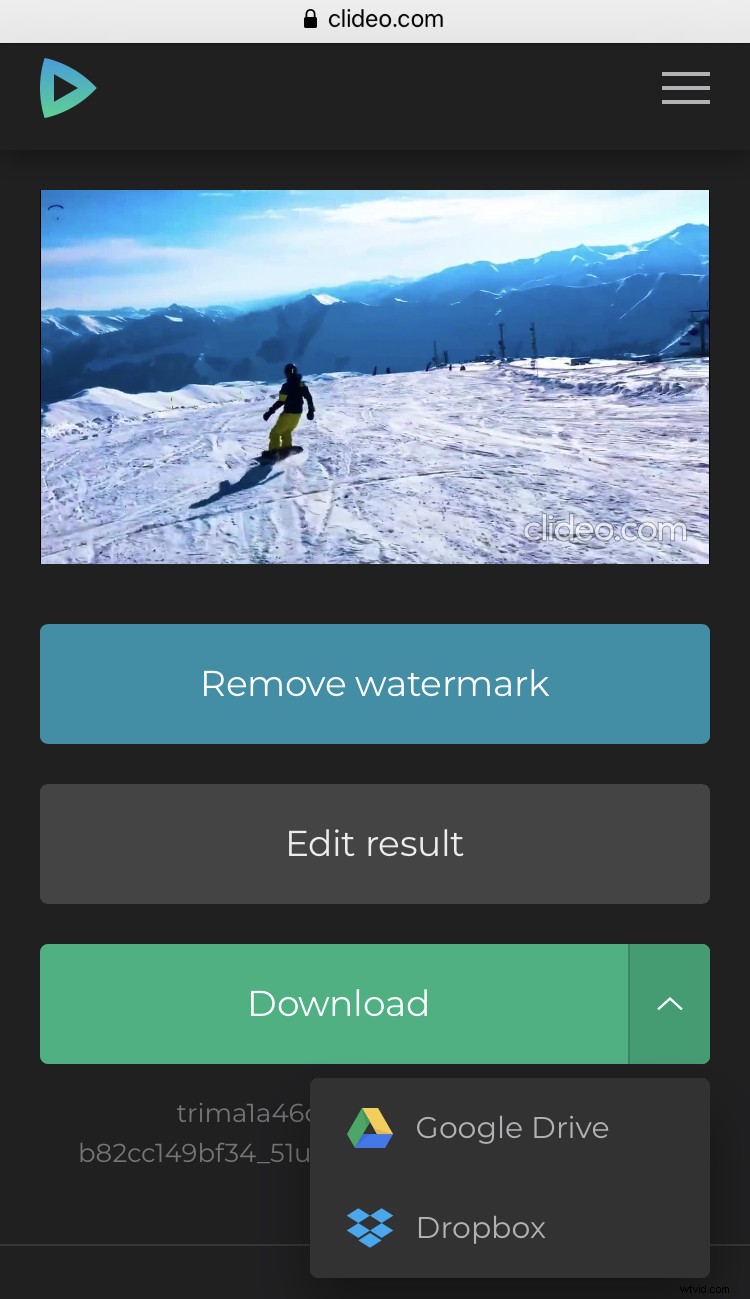Accélérer une vidéo sur Android en trois étapes
La meilleure nouvelle est que vous n'avez pas besoin de rechercher et de télécharger une application vidéo accélérée pour Android, car Clideo fonctionne en ligne. Cela signifie que la mémoire de votre téléphone reste saine et sauve, vous n'êtes pas dérangé par des publicités sans fin.
Autre point important, notre outil ne stocke pas vos données personnelles et ne les partage jamais avec des tiers. Dès que votre projet est prêt et que vous l'enregistrez sur votre appareil personnel, vous pouvez le supprimer immédiatement du site. Même si vous oubliez de le faire, il sera automatiquement éliminé dans 24 heures.
Enfin, l'outil est si convivial que vous n'avez pas besoin d'instructions détaillées pour l'utiliser. Néanmoins, nous vous avons préparé quelques conseils. Continuez à lire !
-
Mettre en ligne une vidéo
Ouvrez le Speed Editor de Clideo dans n'importe quel navigateur. Vous aurez deux options de téléchargement :
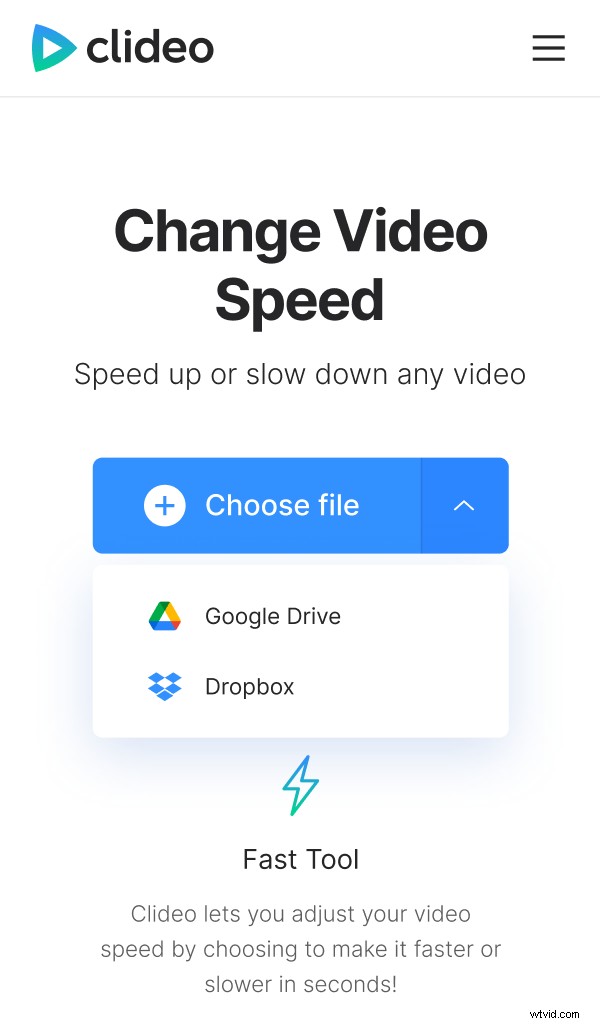
- Appuyez sur le bouton "Choisir un fichier" et sélectionnez une vidéo que vous souhaitez accélérer depuis votre appareil Android, PC, Mac ou iPhone.
- Cliquez sur la petite flèche à droite pour appeler un menu déroulant et importer un fichier depuis Google Drive ou Dropbox.
-
Accélérer la vidéo
Choisissez l'un des six préréglages ou définissez une vitesse personnalisée à l'aide du curseur. Vous pouvez rendre votre clip jusqu'à 4 fois plus lent ou plus rapide. Coupez le son de votre vidéo ou conservez le son initial, comme vous le souhaitez.
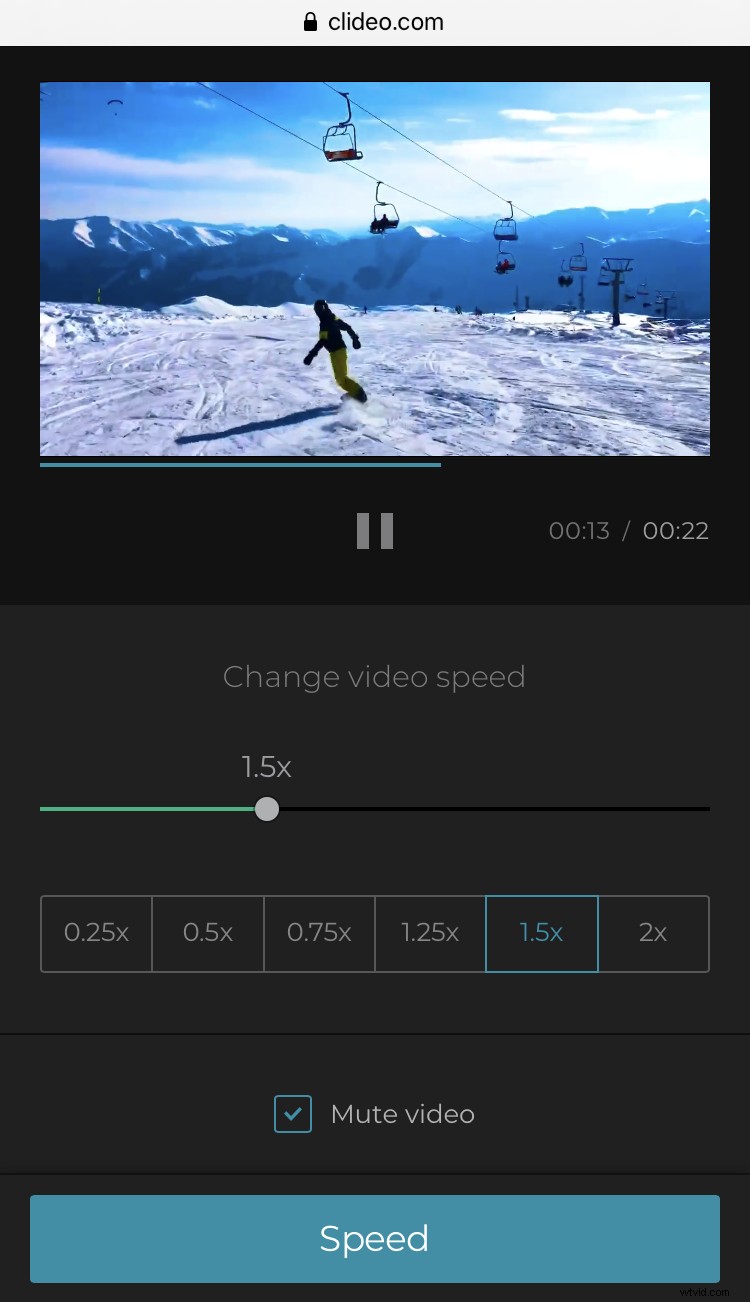
Choisissez un format de sortie. Si vous allez partager votre enregistrement édité sur les réseaux sociaux, choisissez MP4 ou MOV, mais notre outil prend en charge tous les types de vidéo les plus populaires.
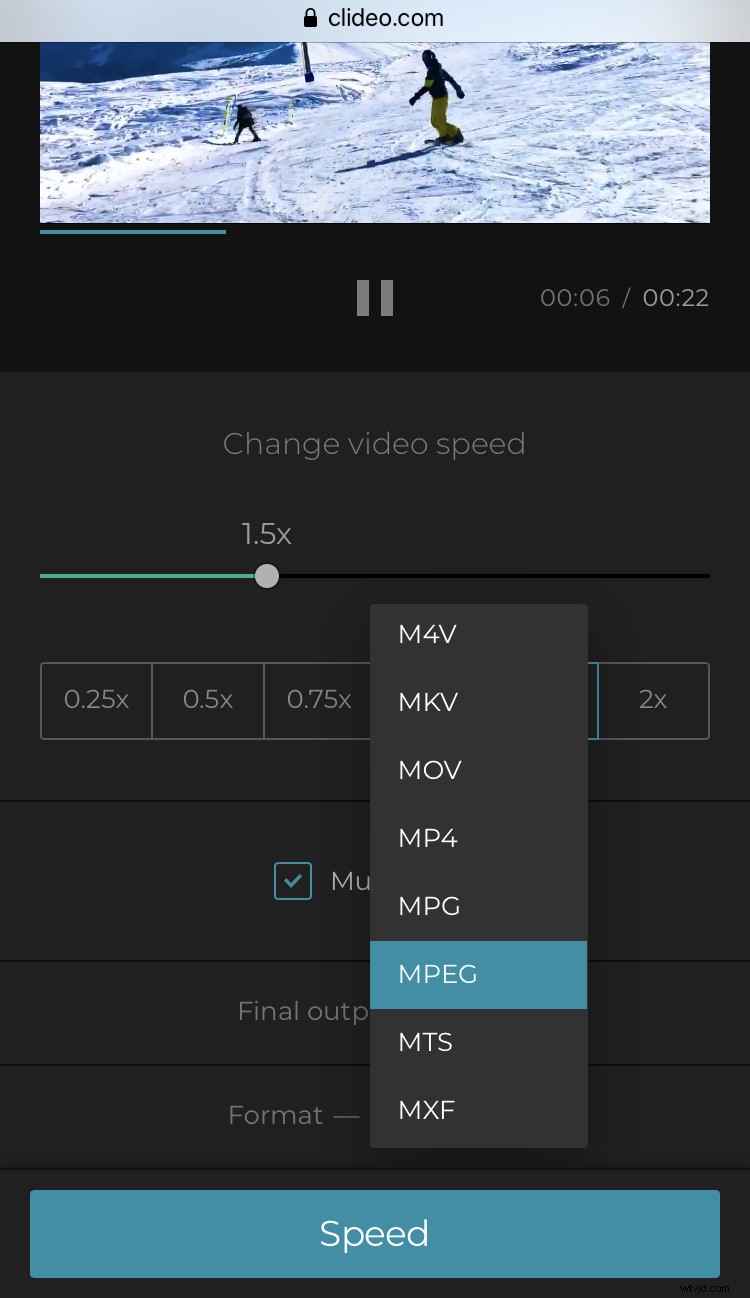
Lorsque vous avez terminé, cliquez sur "Vitesse".
-
Enregistrer le résultat
Avoir un petit aperçu. Si vous n'avez remarqué aucun défaut lors de la lecture, enregistrez le fichier sur votre appareil personnel ou votre compte de stockage en nuage. Si vous souhaitez modifier quelque chose, cliquez sur "Retour à l'édition" et continuez.